Ở bài viết dưới đây, Sforum.vn sẽ giới thiệu đến bạn các mẹo dùng Zalo cực thú vị nhưng không phải ai cũng biết. Mời các bạn cùng đón đọc!
Là người mới dùng Zalo chắc hẳn bạn sẽ gặp nhiều bỡ ngỡ với ứng dụng “mạng xã hội” đậm chất Việt này! Bên cạnh các tính năng chat, gọi video, đăng tin lên vòng bạn bè,chia sẻ địa điểm… thì giờ đây Zalo còn tích hợp nhiều tính năng thú vị khác!
Zalo là gì?
Zalo là một nền tảng mạng xã hội, một dịch vụ OTT(Over The Top) thuần Việt, được phát triển bởi Vinagame. Ứng dụng này xuất hiện lần đầu tiên trên thị trường vào ngày 08/08/2012 và đến tháng 12/2012 ứng dụng này bắt đầu hoạt động ổn định và dần trở nên phổ biến tại thị trường Việt Nam và một vài quốc gia khác như: Hoa Kỳ, Myanmar, Nhật Bản, Đài Loan, Hàn Quốc, Malaysia, Ả Rập Xê Út, Angola, Sri Lanka, Cộng hòa Séc, Nga….
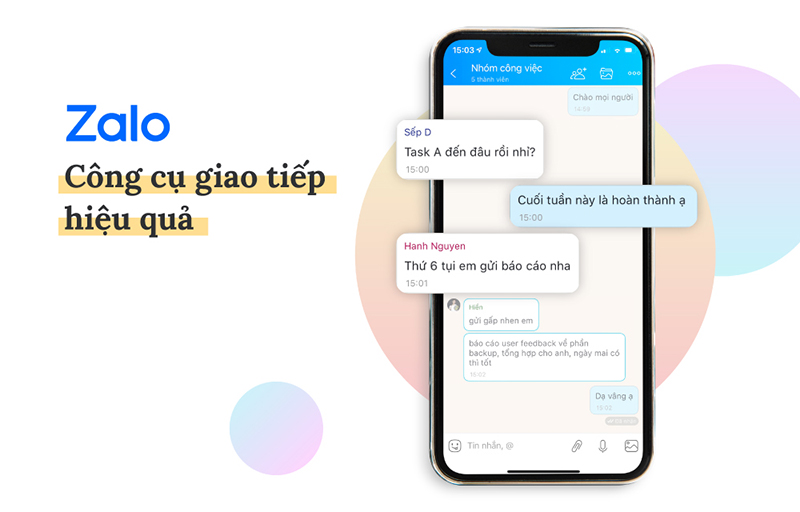
Theo nhà phát triển, cái tên Zalo được tạo ra từ việc kết hợp giữa 2 từ Zing và Alo. Kể từ khi ra mắt tới nay, Zalo đã đạt được những thành tựu nhất định, đáng nói nhất phải kể đến việc lọt top ứng dụng được nhiều người tải về nhất! Cũng như Facebook, Zalo cho phép người dùng có thể nhắn tin, gọi điện trò chuyện cùng bạn bè một cách miễn phí ở bất cứ đâu, chỉ cần có kết nối internet là bạn đã có thể dễ dàng sử dụng nó để liên lạc với bạn bè, người thân.
Các mẹo dùng Zalo có thể bạn chưa biết
Dễ dàng sử dụng chế độ tối (Dark Mode)
Điểm đặc biệt ở đây là bạn có thể dễ dàng thay đổi chủ đề sáng/ tối của Zalo mà không bị phụ thuộc vào thiết bị điện thoại mà bạn đang sử dụng. Để sử dụng chế độ tối trên ứng dụng Zalo, bạn hãy thực hiện theo thao tác sau: Tại giao diện chính của Zalo, nhấn chọn vào mục Thêm ở tab công cụ > nhấp vào biểu tượng bánh răng ở góc trên cùng bên phải.
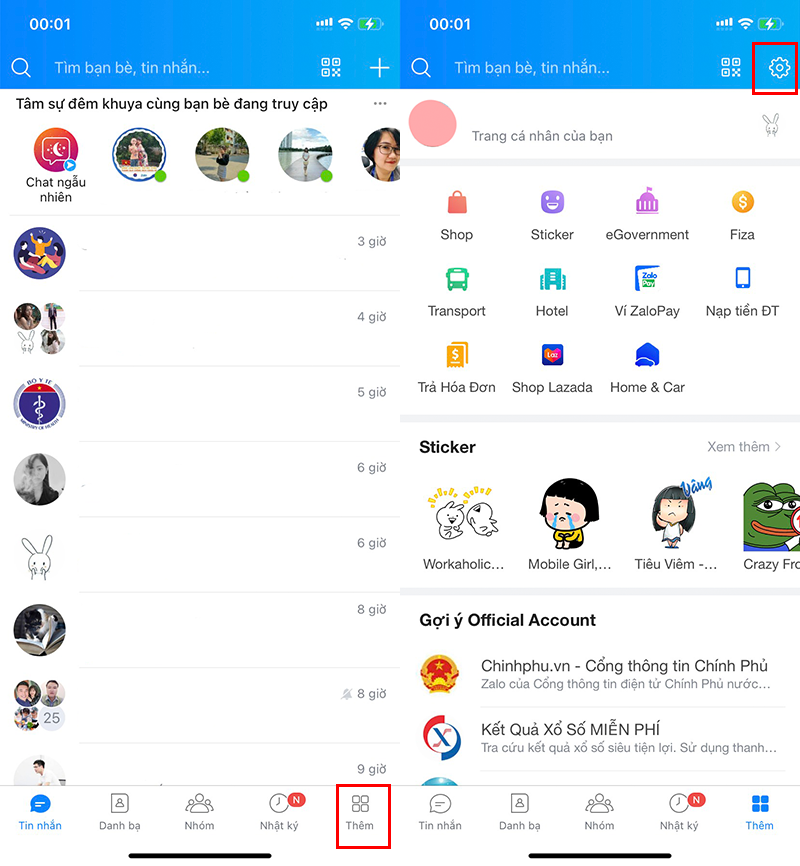
Tại đây hãy chọn Giao diện > chọn giao diện sáng hoặc tối theo sở thích. Bạn cũng có thể cài đặt chế dộ tự động đổi giao diện bằng cách kéo thanh gạt sang màu xanh dương.
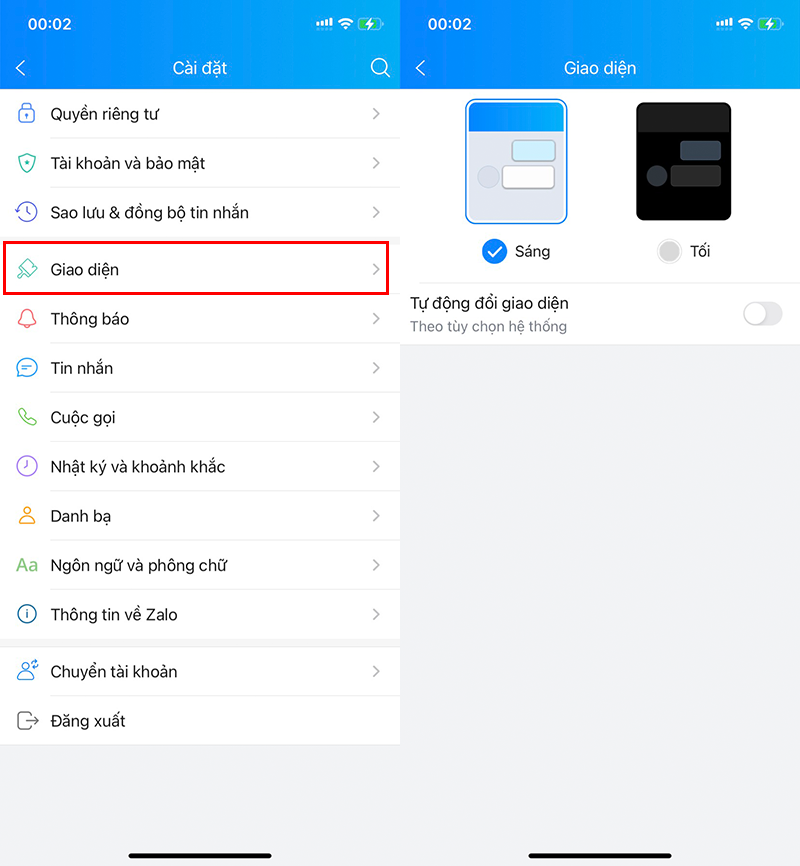
Tùy chỉnh ngôn ngữ và kích thước văn bản
Không giống như những ứng dụng khác phải sử dụng ngôn ngữ và kích thước văn bản theo cài đặt của thiết bị, với Zalo bạn có thể tùy ý chỉnh ngôn ngữ và kích thước văn bản theo ý muốn với thao tác sau: Tại giao diện chính của Zalo, nhấn chọn vào mục Thêm ở tab công cụ > nhấp vào biểu tượng bánh răng ở góc trên cùng bên phải.
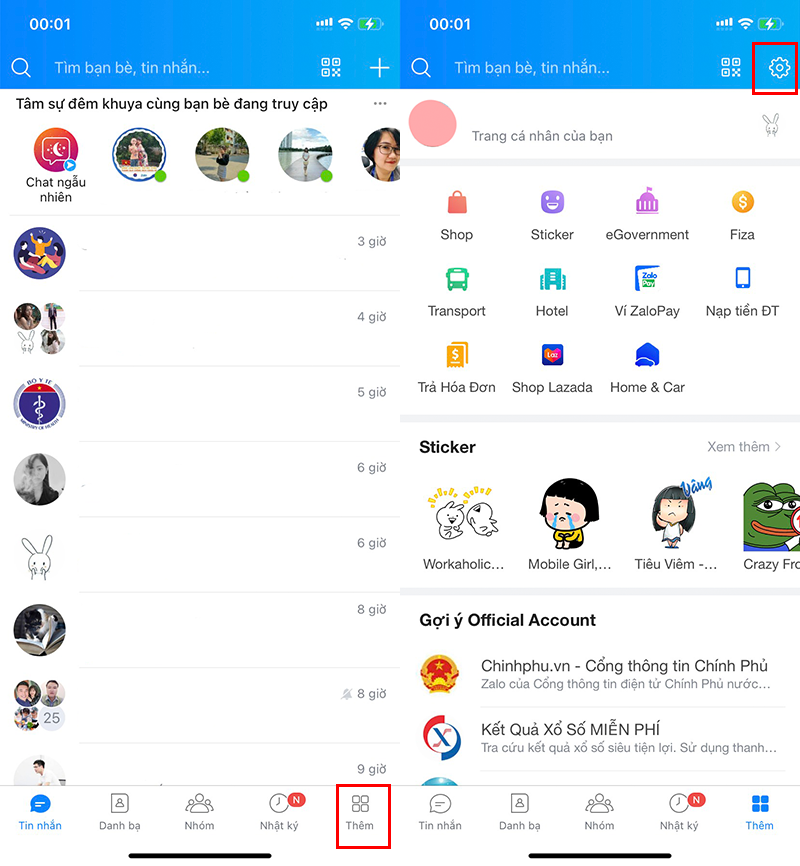
Tại đây chọn Ngôn ngữ và phông chữ.
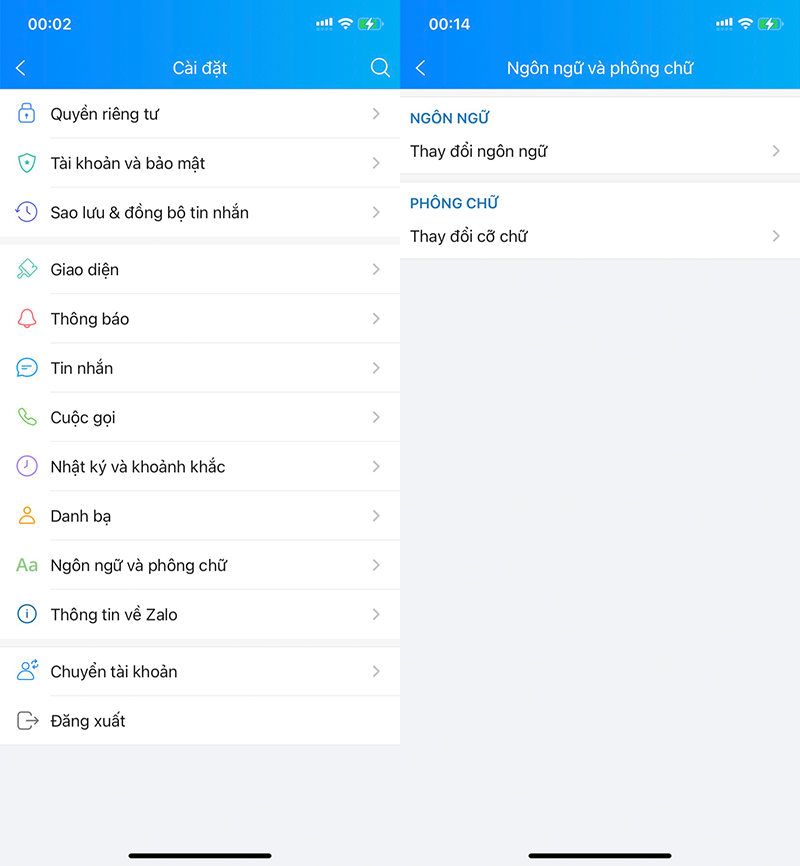
- Với Ngôn ngữ, bạn được cung cấp 2 tùy chọn là tiếng Việt và tiếng Anh
- Với Phông chữ, bạn được cung cấp 6 tùy chọn cỡ chữ. Lựa chọn kích cỡ mà bạn muốn và kiểm tra bản xem trước xem có phù hợp hay không trước khi thay đổi.
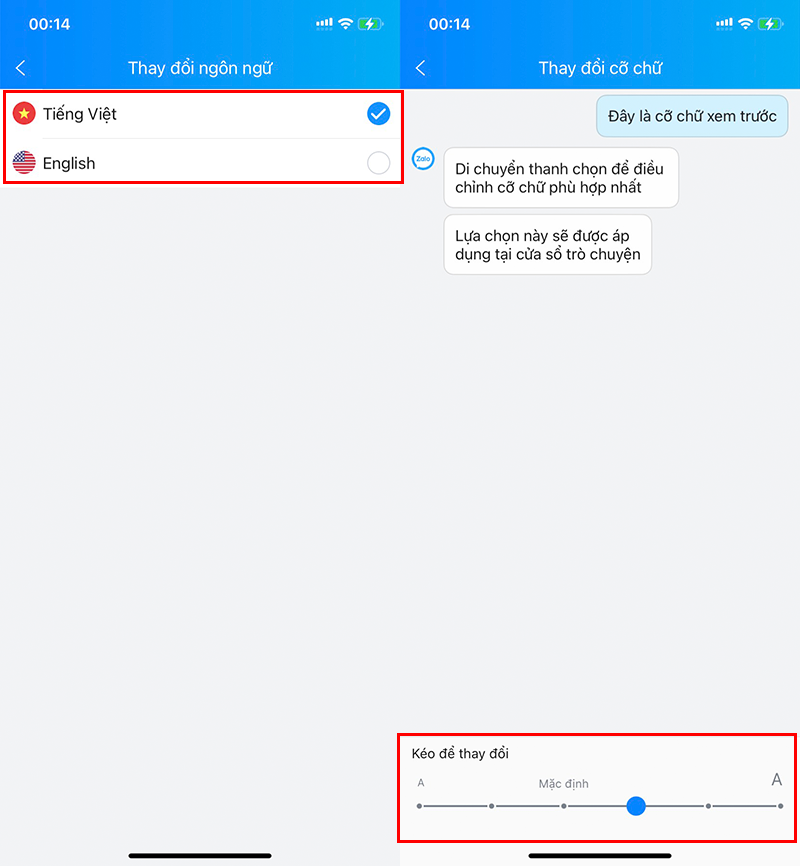
Đặt mã hóa Zalo
Bên cạnh việc sử dụng mật khẩu điện thoại để bảo vệ quyền riêng tư thì Zalo còn cung cấp cho người dùng thêm 1 lớp mã hóa để bảo mật thông tin. Để đặt mã hóa Zalo, hãy thực hiện theo thao tác sau: Tại giao diện chính của Zalo, nhấn chọn vào mục Thêm ở tab công cụ > nhấp vào biểu tượng bánh răng ở góc trên cùng bên phải.
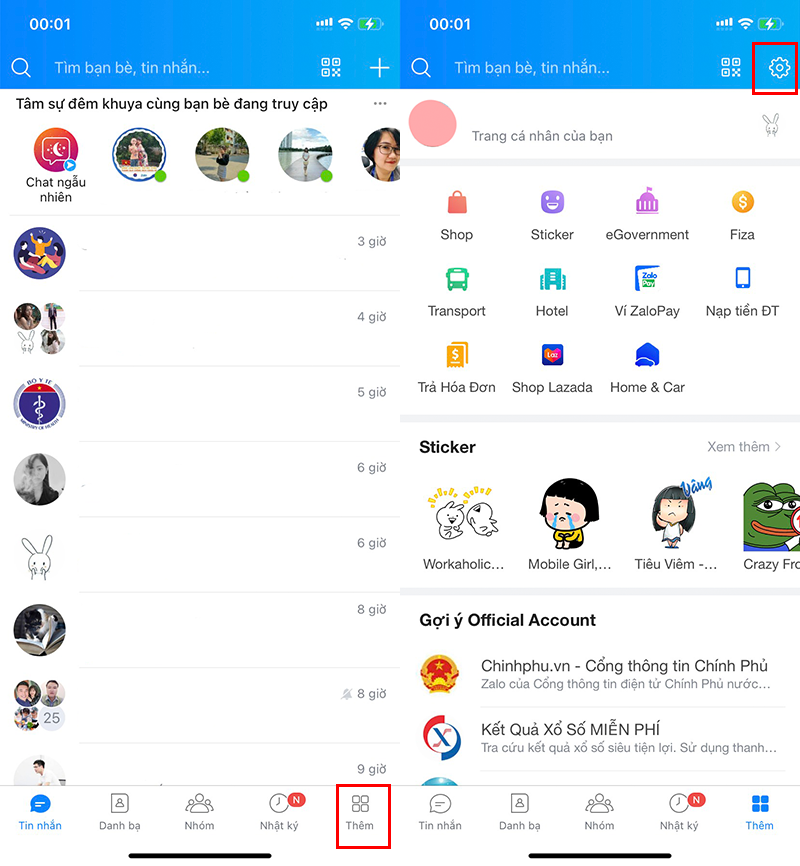
Tại đây chọn Tài khoản và bảo mật > chọn Đặt mã hóa Zalo.
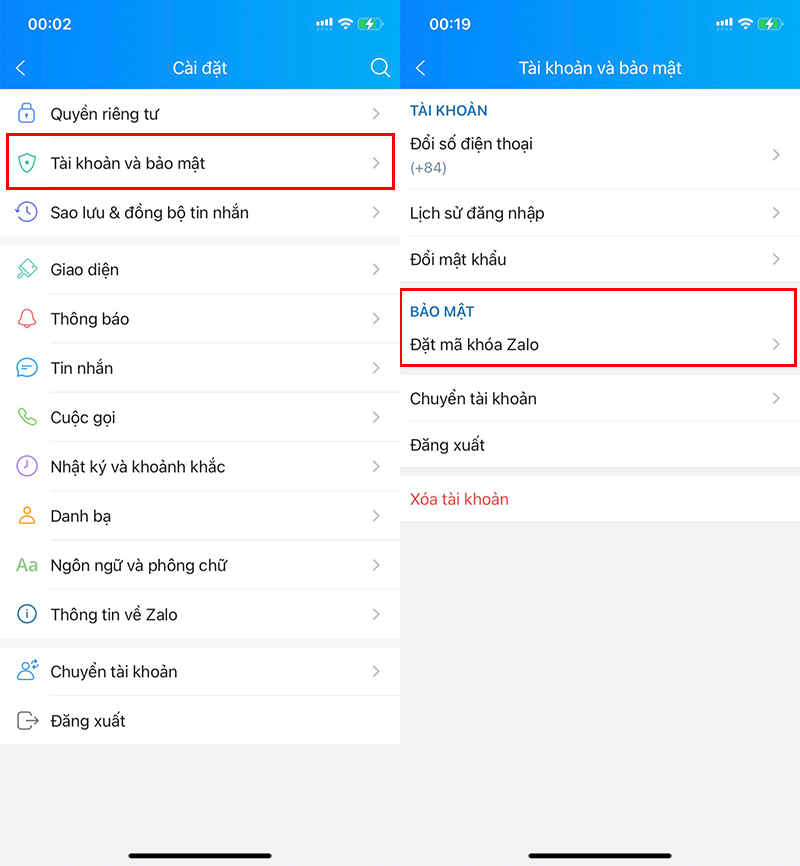
Kế đến, hãy kích hoạt chế độ đặt mã hóa bằng cách kéo thanh gạt sang màu xanh dương > nhập mã bảo mật 4 số. Bạn sẽ nhận được thông báo cài đặt thành công sau khi cài đặt hoàn tất!
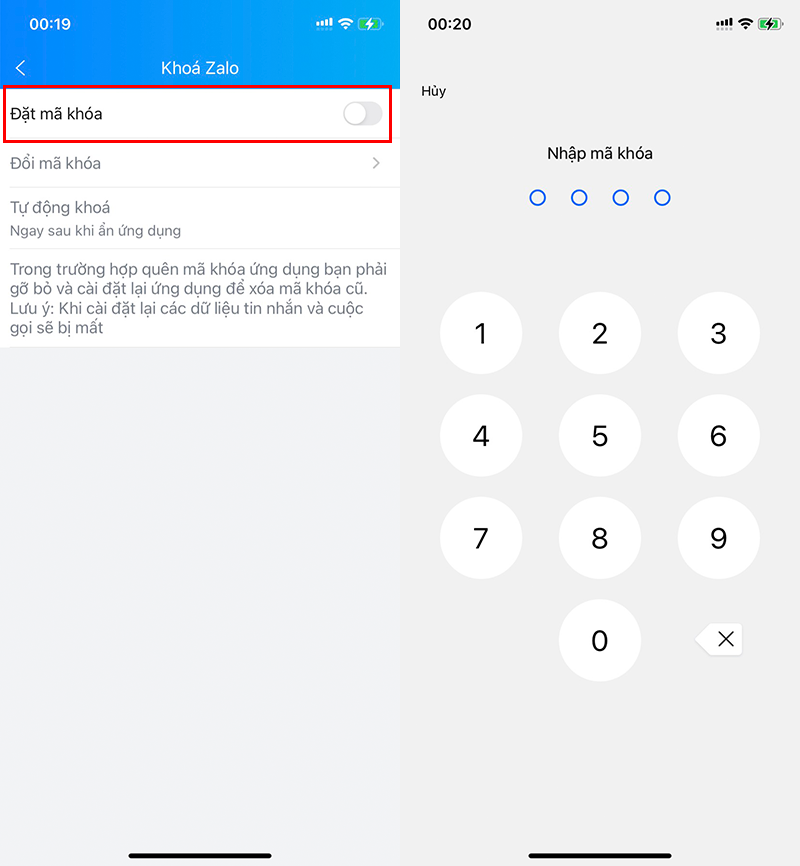
Ứng dụng Zalo cũng cho phép người dùng iPhone mở khóa Zalo bằng Touch ID hoặc Face ID. Bạn có thể cài đặt theo ý muốn.
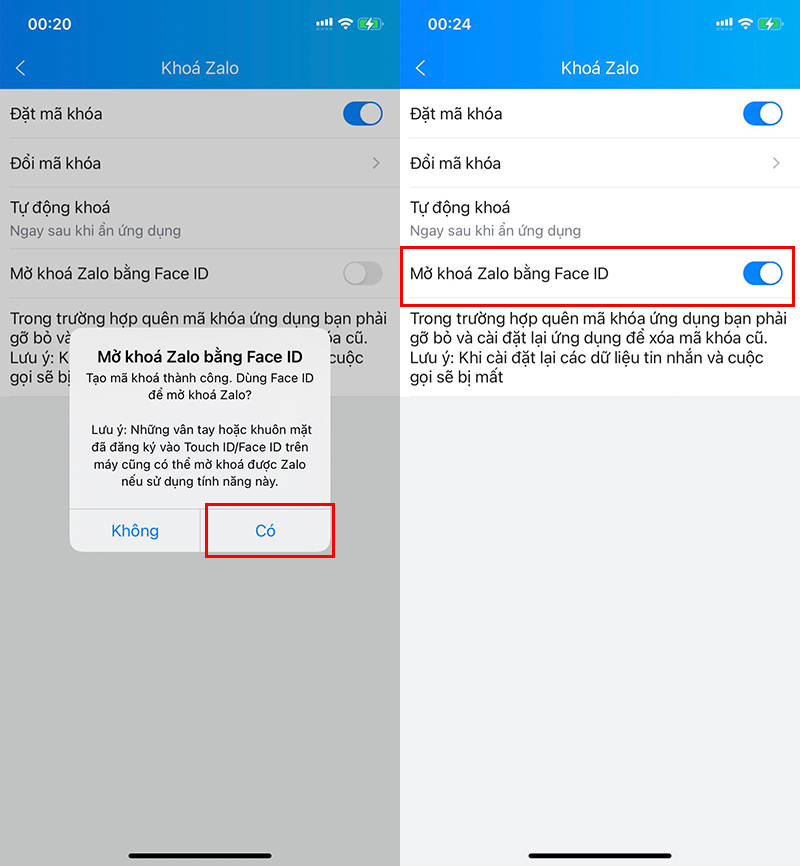
Ẩn tin nhắn riêng tư
Một tính năng cực kỳ hữu ích của Zalo mà không phải ai cũng biết chính là ẩn tin nhắn riêng tư và để truy cập tin nhắn đó bạn cần nhập chính xác mật khẩu mã hóa đã cài đặt trước đó.
Để ẩn tin nhắn trên Zalo, hay truy cập vào tab chat của Zalo > truy cập đoạn hội thoại mà bạn muốn ẩn. Tại đây, hãy nhấn vào biểu tượng ba dấu gạch ngang ở góc trên cùng bên phải > kéo thanh gạt sang màu xanh dương để bật tính năng Ẩn trò chuyện.
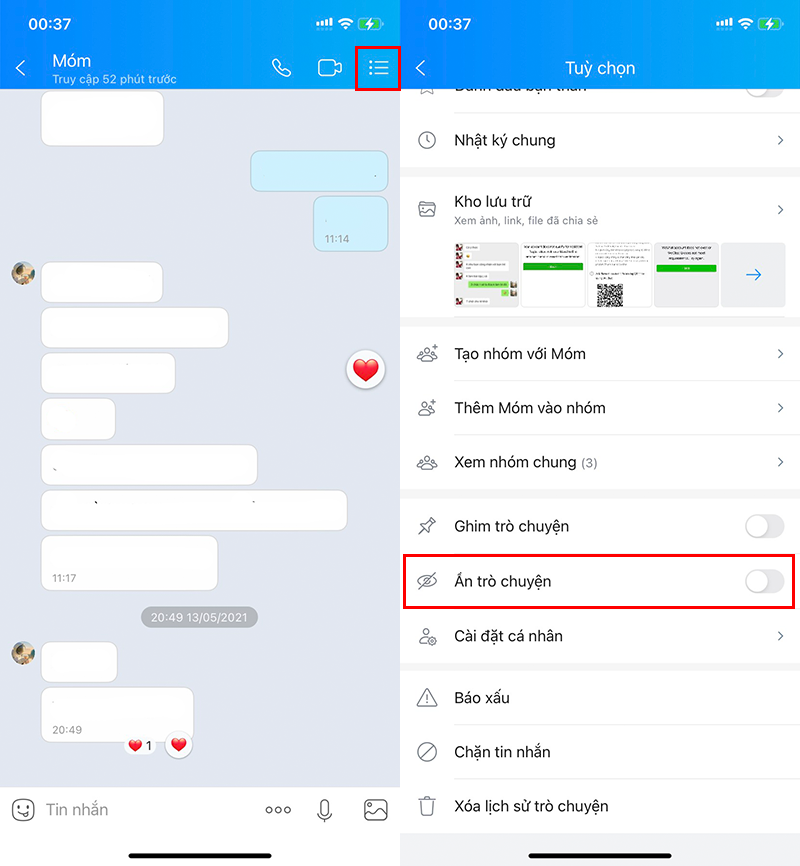
Kế đến đặt mật khẩu mã hóa cho đoạn hội thoại đó. Sau khi cài đặt thành công, bạn sẽ nhận được pop-up thông báo trên màn hình đồng thời Zalo cũng sẽ hướng dẫn bạn cách truy cập cuộc hội thoại đã ẩn!
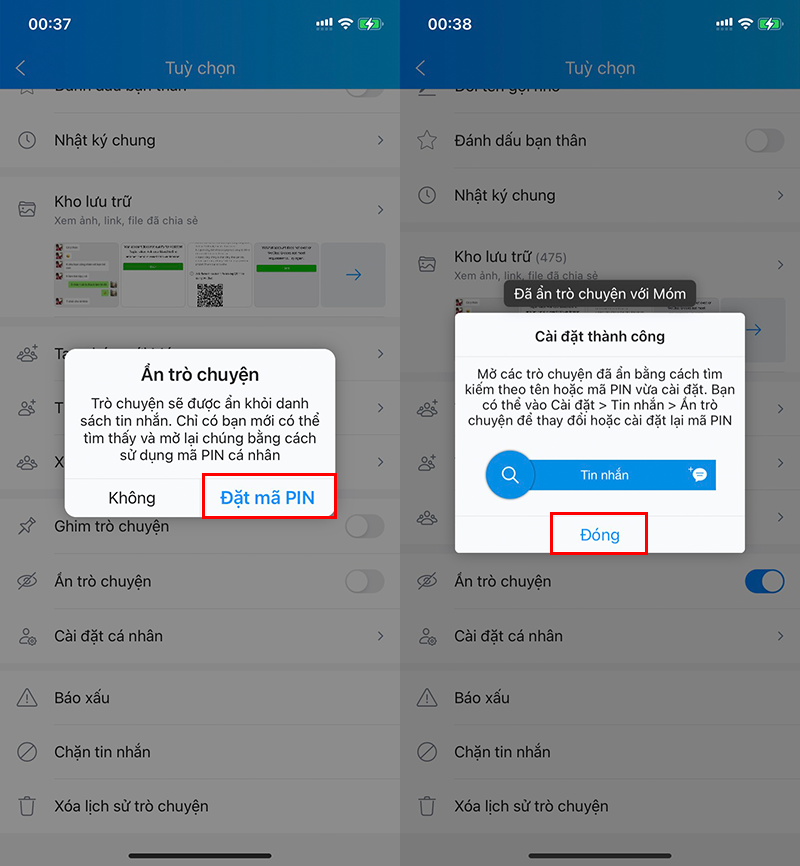
Chuyển tài khoản nhanh chóng không cần đăng nhập
Trong trường hợp bạn có 2 hay nhiều tài khoản Zalo, bạn chỉ cần đăng nhập 1 lần và lưu thông tin tài khoản. Từ đó, chỉ cần sử dụng tính năng chuyển tài khoản để đăng nhập nhanh.
Để thực hiện tính năng này các bạn hãy thực hiện theo tác sau tác sau đây:
Bước 1: Tại giao diện chính của Zalo, nhấn chọn vào mục Thêm ở tab công cụ > nhấp vào biểu tượng bánh răng ở góc trên cùng bên phải.
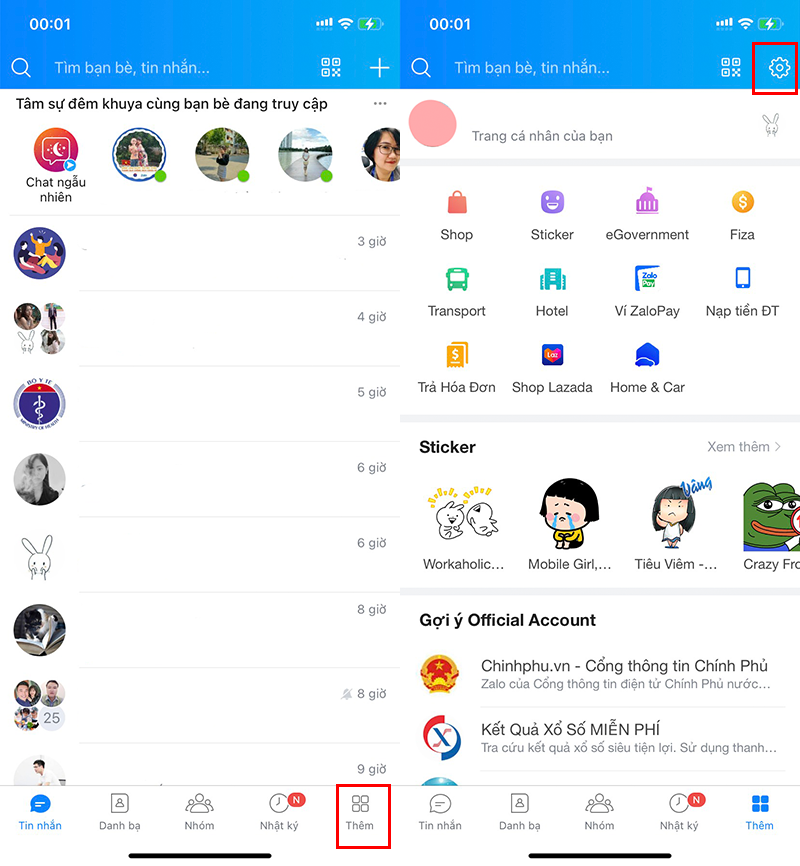
Bước 2: Tại đây, chọn Chuyển tài khoản. Ngay lập tức bạn sẽ thấy tài khoản Zalo bạn đang sử dụng > chọn Thêm tài khoản.
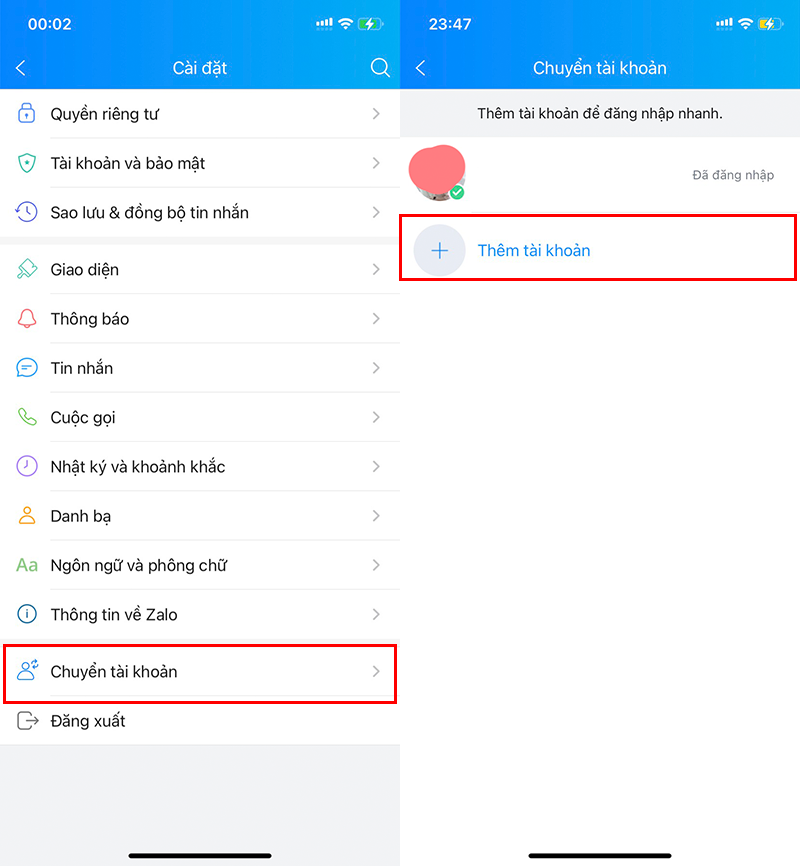
Kế đến hãy đăng nhập tài khoản Zalo mới > chọn Đăng nhập. Sau khi đăng nhập thành công bạn sẽ nhận được Pop-up thông báo đăng nhâp hoàn tất.
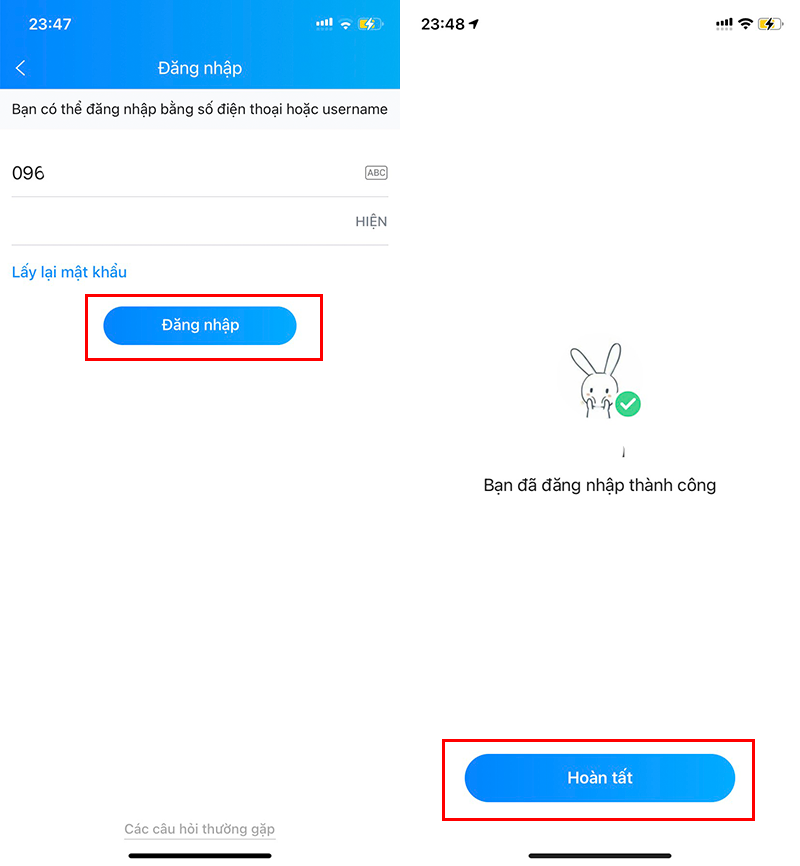
Lưu ý: Để sử dụng được tính năng này thì tài khoản chính đang sử dụng của bạn cần cài đặt mật khẩu. Đồng thời với các tài khoản Zalo mới lần đầu đăng nhập trên thiết bị di động, bạn cần thực hiện xác minh tài khoản bằng cách tích chọn các liên hệ gần đây! Zalo sẽ hộ trợ đồng bộ tin nhắn từ thiết bị cũ sang thiết bị mới cho bạn.
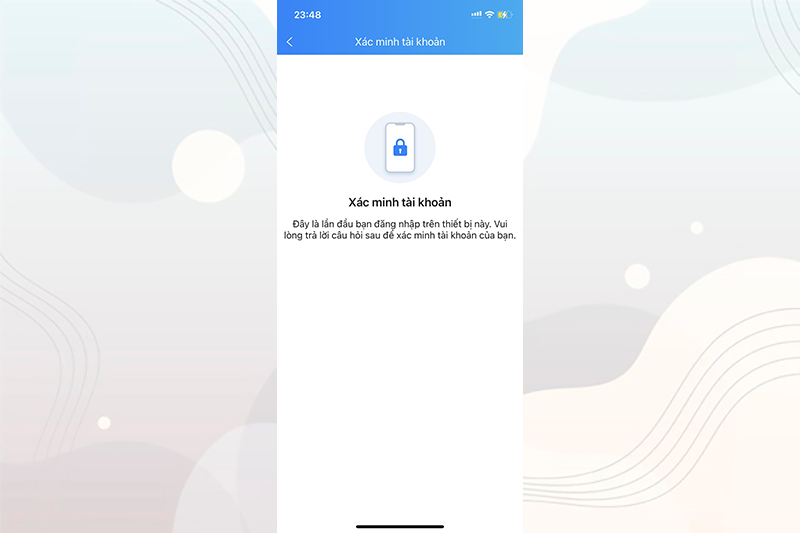
Bước 3: Giờ đây, để chuyển đổi nhiều tài khoản Zalo trên cùng 1 điện thoại nhanh chóng, các bạn vào mục Thêm ở góc dưới cùng bên phải>Chọn đến biểu tượng avatar tài khoản cần chuyển đổi > Nhấn Đăng nhập . Lúc này bạn sẽ dễ dàng đăng nhập mà không cần phải nhập mật khẩu hay gõ lại số điện thoại nữa.
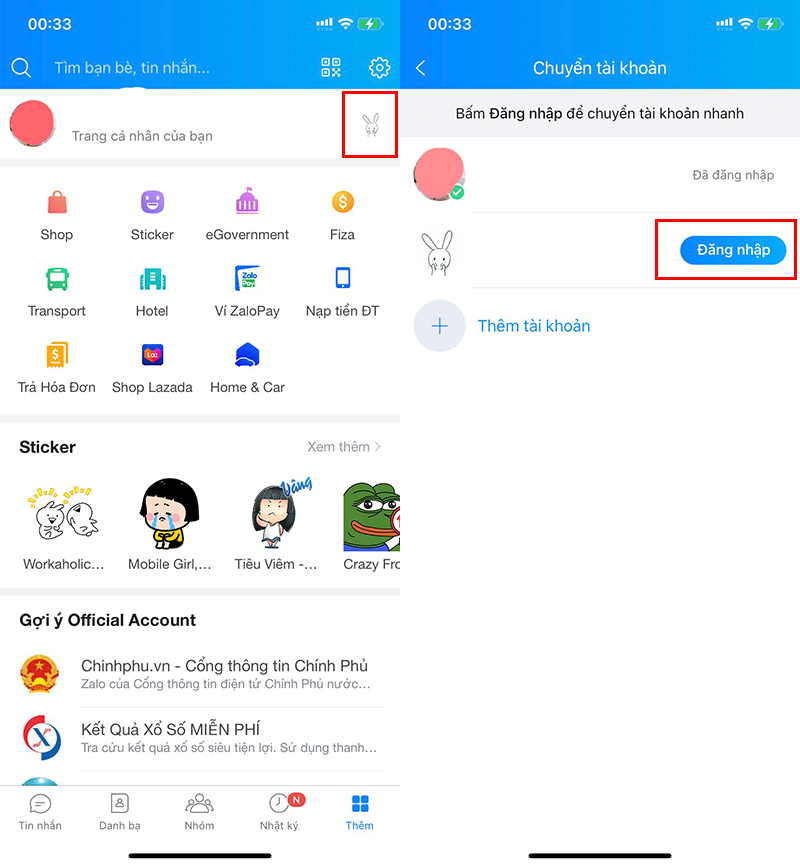
Trên đây là tổng hợp các mẹo dùng Zalo cực thú vị có thể bạn chưa biết! Chúc các bạn có những trải nghiệm thú vị với ứng dụng này và đừng quên chia sẻ bài viết đến bạn bè, người thân nhé!
Theo: CellphoneS
The post Tổng hợp các mẹo dùng Zalo cực thú vị có thể bạn chưa biết appeared first on Blog Tùng Xêko.
